Avez-vous déjà pensé que vous devriez vider le cache TeamViewer? Le programme d'accès à distance le plus populaire, TeamViewer, permet aux utilisateurs de connecter à distance leur Linux, PC ou Mac à n'importe quel téléphone et de l'utiliser pour accéder à tous les documents, dossiers et ordinateurs depuis n'importe où.
Lorsque vous vider le cache du programme, cela facilitera le dépannage, accélérera le traitement des pages et améliorera les performances de l'ordinateur. Un site Web peut parfois cesser de fonctionner et vider le cache le réparera. Votre système ou une application fonctionnera d’autant plus lentement que plus de données seront stockées dans son cache.
Contenu: Partie 1. Où se trouve le fichier cache TeamViewer ?Partie 2. Outil automatique pour vider le cache TeamViewer sur votre MacPartie 3. Comment supprimer manuellement le cache TeamViewer de Mac ?Partie 4. Conclusion
Partie 1. Où se trouve le fichier cache TeamViewer ?
Avant de choisir d'effacer TeamViewer cache, vous devez savoir que le système d'exploitation que vous exécutez déterminera le répertoire dans lequel les fichiers de cache de TeamViewer sont stockés. Les emplacements des fichiers cache sur différents systèmes d'exploitation sont répertoriés ci-dessous pour votre commodité. Pour supprimer le cache TeamViewer, le fichier cache de TeamViewer peut être trouvé dans de nombreux systèmes d'exploitation à l'emplacement suivant :
Windows:
C:\Program Files (x86)\TeamViewer\VersionX\Cache
macOS:
/Users/<username>/Library/Application Support/TeamViewer/VersionX/Cache
linux:
~/.local/share/teamviewer15/Cache
"TeamViewer" doit être remplacé par l'édition de TeamViewer que vous utilisez actuellement. Étant donné que le fichier mis en cache est masqué, vous devrez peut-être choisir le paramètre "afficher les fichiers cachés" avant de pouvoir le voir.
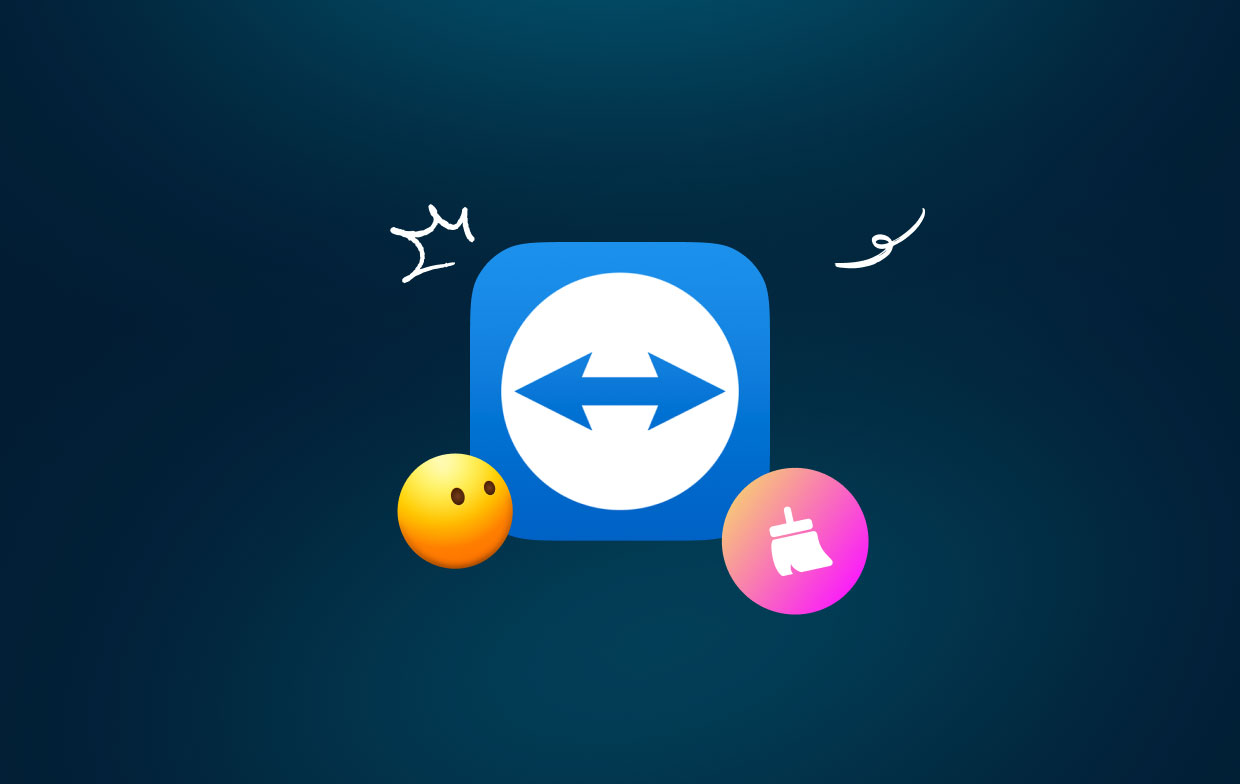
Partie 2. Outil automatique pour vider le cache TeamViewer sur votre Mac
Avec le programme tout-en-un iMyMac PowerMyMac, vous pouvez réparer et améliorer votre Mac. Il peut augmenter la productivité, protéger la confidentialité et libérer plus de RAM sur n'importe quel Mac ou PC en quelques clics. Cela peut rapidement localiser tout ce dont vous ne voulez plus sur votre ordinateur Windows ou Mac et l'effacer, libérant ainsi beaucoup d'espace disque.
Avec les capacités ou fonctionnalités de PowerMyMac, vous pourrez peut-être supprimer toutes les applications inutiles et les fichiers indésirables comme éliminer le cache Steam. PowerMyMac semble être le meilleur choix pour nettoyer les fichiers indésirables du système Mac. Le Mac peut être nettoyé par toute personne utilisant ce Junk Cleaner. Videz le cache TeamViewer sur votre ordinateur Mac ou Windows rapidement et en toute sécurité pour libérer de l'espace.
N'importe où, effectuez une analyse complète de votre Mac. Trouvez l’emplacement exact où sont produits les fichiers sans valeur. Essayez d'analyser les fichiers inutiles qui peuvent être éliminés sans risque afin de pouvoir y parvenir d'un simple clic de souris. Suivez les instructions pour supprimer le cache TeamViewer à l'aide de PowerMyMac Junk Cleaner.
- Sélectionnez le Junk Cleaner programme dans la liste des programmes disponibles, puis Sélectionner le SCAN icône pour commencer à analyser votre Mac de tous les fichiers indésirables.
- Après la procédure d'analyse, vous pouvez organiser chacun des fichiers indésirables sur Mac parmi les classifications de votre choix.
- Non plus Sélectionner le fichier que vous souhaitez supprimer ou sélectionnez tous les fichiers indésirables en cliquant sur le bouton "Sélectionner tout"option.
- Tous les fichiers que vous avez choisi de supprimer sont immédiatement supprimés une fois que vous sélectionnez "NETTOYER" dans le menu PowerMyMac.
- Un écran contextuel intitulé "Nettoyé Fini" apparaîtra une fois la procédure de nettoyage terminée, vous permettant de voir la quantité de stockage récemment effacée ainsi que la quantité de mémoire que vous pouvez utiliser sur votre disque dur.

Partie 3. Comment supprimer manuellement le cache TeamViewer de Mac ?
Définir les paramètres de TeamViewer et vérifier que tout fonctionne comme il se doit, y compris la procédure de vidage du cache de TeamViewer, est une phase essentielle supplémentaire de la procédure de réparation ou de nettoyage de votre TeamViewer et de votre Mac.
- Supprimez le logiciel TeamViewer existant de votre ordinateur. Vous devez vous débarrasser de la dernière édition de TeamViewer installée sur votre ordinateur. Pour ce faire, accédez au "Cas d’usage" sur votre ordinateur, recherchez le programme TeamViewer, puis faites-le glisser dans la corbeille.
- Supprimez toutes les données TeamViewer qui se trouvent encore sur votre ordinateur. Vous devez supprimer tous les fichiers TeamViewer encore présents sur votre Mac après que la dernière itération de TeamViewer ait déjà été supprimée de votre ordinateur.
- Supprimez toutes les données stockées. La dernière chose que vous devez faire est de vider le cache TeamViewer à partir des paramètres.
- Choisissez tous les fichiers, puis supprimez-les.
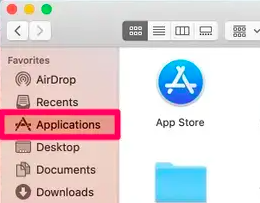
Voici quelques conseils qui vous aideront à vider le cache de votre système Mac ainsi qu'une méthode générale pour vider le cache de vos applications sur un Mac.
Sur un Mac, voici la procédure pour accéder aux fichiers mis en cache par le système :
- Lancement Finder, naviguez jusqu'à Go menu, puis '; '; ; l'option de Aller au dossier.
- Dans la zone, tapez /Bibliothèque/Caches/, puis cliquez le Go
- Les caches de votre système et de votre bibliothèque deviendront visibles. Vous pouvez maintenant sélectionner ce qui doit être supprimé.
- Vous pouvez accéder à chaque dossier et supprimer tous les fichiers de cache qui ne sont pas nécessaires en les déplaçant vers la corbeille, puis en vidant ce dossier.
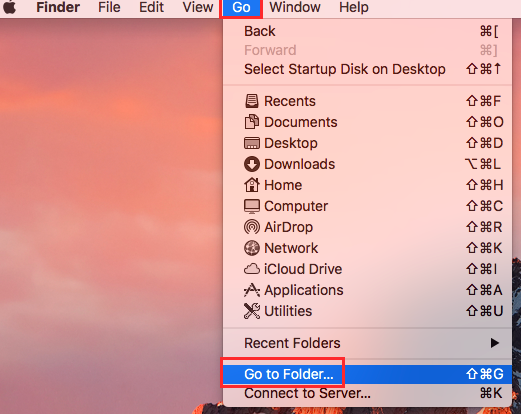
Les étapes suivantes doivent être suivies pour vider manuellement le cache TeamViewer sur un Mac :
- Lancement Findercliquez Go menu, puis choisissez Aller au dossier dans le menu.
- Dans la fenêtre qui apparaît, tapez /Users/[YourUserName]/Library/Caches
- Vous pourrez afficher les fichiers mis en cache par l'utilisateur pour chacune de vos applications. Vous pouvez accéder à chaque dossier, sélectionner tous les fichiers qu'il contient, puis glisser ces fichiers vers le Corbeille. Assurez-vous de vider la corbeille avant d'essayer de supprimer les fichiers de votre ordinateur.
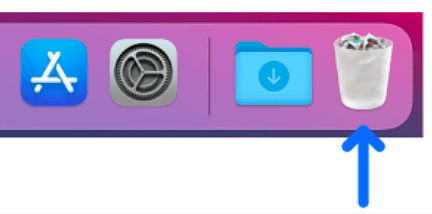
Partie 4. Conclusion
Les fichiers qui composent le cache d'une application sont ceux qui sont téléchargés par l'application pour faciliter l'accès à ces fichiers et pour éviter que l'application n'ait à charger ces fichiers encore et encore sur Internet. Il est censé être supprimé à chaque fermeture de l'application, mais cela n'a généralement pas lieu. La suppression des fichiers de données mis en cache pour générer plus d'espace peut prendre du temps, mais l'utilisation de l'application de nettoyage PowerMymac Junk rend le processus beaucoup plus rapide ainsi que le processus de suppression des fichiers de données mis en cache pour générer plus d'espace. vider le cache TeamViewer.



